I dispositivi Pixel di Google sono i migliori telefoni Android puri, ma puoi ottenere l’esperienza Android di serie su qualsiasi telefono.
In sostanza, dovrai scaricare un launcher Android di serie e alcune app che ti danno il sapore Android vanilla. È davvero semplice, il che significa che chiunque può farlo senza troppe conoscenze tecniche. Quindi, se ti stai chiedendo come installare Android stock su qualsiasi telefono senza rooting, continua a leggere.
Sommario:
Ottieni il miglior launcher Android di serie
Google ha il proprio launcher Pixel di serie, ma è disponibile solo per i telefoni Pixel. Ma gli sviluppatori di terze parti hanno realizzato launcher Android di serie ancora migliori, che ti danno la sensazione di Android puro aggiungendo allo stesso tempo più funzionalità. Quindi, per ottenere l’esperienza Android di serie, inizia con il download Lanciatore di azioni: Pixel Edition.
Dopo aver scaricato e installato Action Launcher: Pixel Edition, impostalo come launcher predefinito sul tuo dispositivo. Puoi farlo toccando Home > Ricorda la mia scelta > Action Launcher: Pixel Edition. Oppure puoi andare su Impostazioni > App > App predefinite > App Home e modificare il launcher predefinito da lì.
Questi menu di impostazioni possono variare a seconda del telefono Android utilizzato, ma generalmente sono simili. Utilizza la barra di ricerca nella parte superiore delle Impostazioni per cercare “launcher” o “home” se non riesci a trovarlo.
Action Launcher: Pixel Edition assomiglia molto (ma non è identico a) al launcher Android di serie sui telefoni Pixel. La barra di ricerca di Google è in basso, la data è in alto e le icone hanno un aspetto stock. Scorri verso l’alto dal basso per accedere al cassetto delle app.
Abilita Google Feed per un’esperienza Android pura
In Android vanilla, hai anche accesso al feed Google quando scorri verso destra sulla schermata principale. In Action Launcher: Pixel Edition, ottieni un rapido elenco di app quando scorri verso destra sulla schermata principale. Tuttavia, puoi aggiungere Google Feed andando su Impostazioni di Action Launcher > Feed di Google Discover (Beta).
Questo ti porterà a un risultato di ricerca di Google e il primo collegamento in quel risultato dovrebbe dire Action Launcher Plugin. Toccalo, scarica il plug-in (un file APK) e caricalo lateralmente sul tuo telefono Android per abilitare Google Feed in Action Launcher.
Il plug-in di solito si avvia automaticamente dopo l’installazione, ma in caso si verifichi un problema, riavvia il telefono. Inoltre, se scorri verso destra e vedi Ricerca Google invece di Feed Google, tocca l’icona di Google nell’angolo in alto a sinistra della pagina per accedere a Feed Google.
Ottieni icone, temi e stile Google
Gran parte del launcher Android di serie è lo stile e il pacchetto delle icone. Sebbene Action Launcher: Pixel Edition offra un solido set di icone, puoi fare un salto di qualità provando pacchetti di icone come Pacchetto di icone Pix O Pacchetto di icone dinamiche Material You. Entrambi sono compatibili con Action Launcher e coprono i due diversi stili di icone offerti da un telefono Pixel: Plain e Material You.
Dopo aver scaricato e installato uno dei due pacchetti di icone (o qualsiasi altro da Google Play), vai su Impostazioni di Launcher Azioni > Icone > Pacchetto di icone e seleziona il pacchetto di icone desiderato.
Le tue opzioni per personalizzare le tue icone non finiscono qui: ci sono molte altre opzioni offerte da Action Launcher relative alle icone. Ad esempio, badge non letti per le app, stile icona adattivo per dare la stessa forma a ciascuna icona e altro ancora.
Cambia l’ombreggiatura delle notifiche Android
Action Launcher: Pixel Edition potrebbe essere uno dei migliori launcher Android di serie che potresti scaricare, ma non cambierà l’aspetto dell’ombra delle notifiche quando la scorri verso il basso. Una delle migliori app per l’ombra delle notifiche Android è Ombra di potere.
Installalo e segui i passaggi per concedergli l’accesso a diversi livelli. Android richiede diverse autorizzazioni per far funzionare Power Shade. Su alcune versioni Android, dovrai concedere a Power Shade l’autorizzazione affinché ciascuna app possa interagire con essa. È una seccatura da configurare, ma se vuoi la pura esperienza Android, dovrai farlo.
Il colore predefinito di Power Shade potrebbe non corrispondere al tema del tuo dispositivo Android. Ma poiché è una delle migliori app per personalizzare l’area notifiche di Android, puoi cambiare colore.
Vai su Power Shade > Colori > Colore di sfondo e inserisci il codice colore esadecimale che preferisci. Ad esempio, il vecchio codice colore esadecimale blu Android di serie era #4885ED. Puoi trovare codici esadecimali di qualsiasi colore su qualsiasi dispositivo, compresi i telefoni Android.
Ottieni sfondi Google e Pixel simili a quelli di serie
Action Launcher: Pixel Edition offre molto ma non è all’altezza quando si tratta di sfondi. Sono necessari gli sfondi Google o Pixel predefiniti per completare la trasformazione. Hai due opzioni qui: Sfondi (da Google) e Sfondi Pix entrambi offrono un set di sfondi simile a quelli presenti sui telefoni Pixel.
Ma sui migliori telefoni Android puri, ottieni anche sfondi live. Se ti interessano, la cosa più vicina agli sfondi animati Pixel che otterrai è installandoli Scarabocchio: sfondi animati. È una solida app open source completamente gratuita da usare.
Scarica le app Android di Google
Dopo aver impostato le funzionalità di personalizzazione di cui sopra, avrai bisogno delle app create da Google per il passaggio finale. Non tutti sono disponibili sul Play Store, quindi dovrai installare manualmente alcuni APK. Assicurati di utilizzare siti Web sicuri per scaricare i file APK.
Google consente ai telefoni Android non Pixel di installare il file Telefono di Google app. Oltre a questo, dovresti anche ottenere le azioni Contatti Google app. Ciò ti consentirà di eseguire il backup e sincronizzare i contatti tra i servizi Google. Messaggi di Google è disponibile per tutti i telefoni sul Play Store ed è un’app SMS capace che esegue perfettamente le nozioni di base.
Gboard, la tastiera Google Android di serie, è disponibile su tutti i telefoni. Probabilmente è anche la migliore app per tastiera disponibile, a parte forse una o due altre opzioni. Se non lo stai già utilizzando, provalo.
Ottieni l’app Google Fotocamera per qualsiasi telefono Android
I nuovi telefoni Pixel sono leggendari per le loro modalità di fotografia notturna. Gran parte del merito va all’app Google Fotocamera predefinita. È progettato per estrarre il massimo dalle capacità della fotocamera del telefono.
Come le altre app di Google, scarichi il file Google Fotocamera app su telefoni non Pixel tramite il Play Store. Naturalmente, vorrai che funzioni con la stessa magia che fa sui telefoni Pixel. Tuttavia, questo richiede un po’ di lavoro extra.
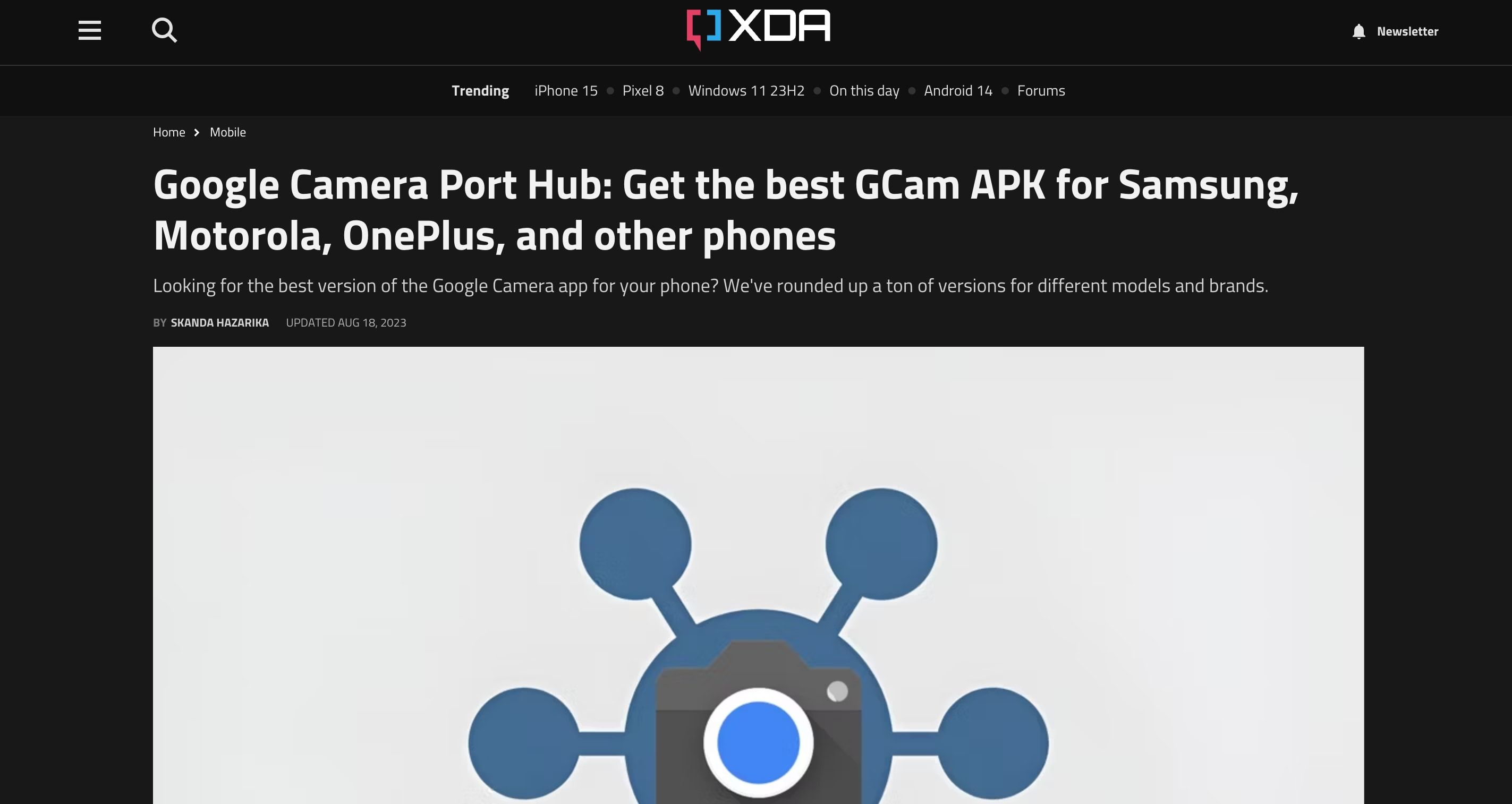
La soluzione migliore è un componente aggiuntivo chiamato GCam Mod. Controlla il Hub porta fotocamera Google su XDA. È qui che gli sviluppatori modificano l’app GCam per far funzionare la sua magia con telefoni diversi. Dovrai scaricare la GCam Mod giusta per il tuo telefono, dopo aver consultato i forum. E anche in questo caso, alcune funzionalità potrebbero mancare.
In generale, ti consigliamo di utilizzare l’app della fotocamera fornita con il telefono. I produttori hanno già predisposto l’app per il tuo telefono. Ma se desideri un’esperienza Google completa, Port Hub è il luogo in cui troverai aiuto.
Dimentica le sostituzioni dello schermo di blocco
Action Launcher e Power Shade non possono modificare la schermata di blocco. In effetti, l’era delle sostituzioni della schermata di blocco è finita. Android ora ha rigide restrizioni su ciò che le app della schermata di blocco possono fare, ora che gli scanner di impronte digitali e persino l’identificazione del volto ne fanno parte.
Alcune app per la sostituzione della schermata di blocco sono ancora in circolazione, come Ava Lockscreen. Ma nei nostri test, dopo un breve periodo di utilizzo, il telefono è tornato alla schermata di blocco originale. I commenti mostrano che questo è un errore comune sulla maggior parte dei telefoni dotati di una propria interfaccia utente personalizzata, come Samsung, Xiaomi, Huawei e altri.
Quindi, la soluzione migliore è immergersi nelle impostazioni di sistema e modificare manualmente ciò che è possibile sulla schermata di blocco. Probabilmente non sarà molto, ma finché lo sfondo e le app sembreranno Android stock, sarà un passo nella giusta direzione.
Android Stock è migliore?
Attraverso questi passaggi, otterrai l’esperienza Android di serie con solo pochi download di app e senza rooting. Sì, ci sono ancora alcune omissioni, ma in gran parte è come possedere un telefono Pixel. In effetti, per certi aspetti è anche migliore, dal momento che Action Launcher e Power Shade sono più personalizzabili rispetto al launcher Pixel e all’ombra delle notifiche ad alcuni livelli.
Tuttavia, tieni presente che queste modifiche imiteranno solo un telefono Pixel. Se desideri un’esperienza Pixel completa sul tuo telefono non Pixel, potresti voler seguire il rischioso percorso della ROM personalizzata e installare la ROM Pixel Experience.
